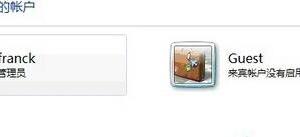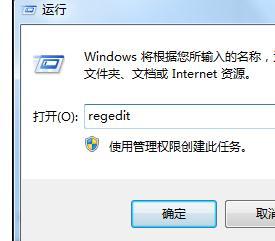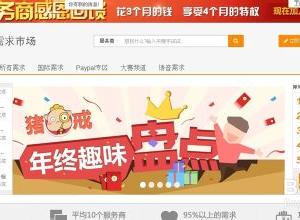chm文件打不开的解决方法 Win7打不开CHM文件怎么办
发布时间:2016-11-08 09:57:02作者:知识屋
chm文件打不开的解决方法 Win7打不开CHM文件怎么办。我们的电脑中有很多种不同的格式文件,不用类型的文件打开方式也是不一样的。当我们的win7电脑打不开CHM格式的文件的时候,我们应该怎么办呢?一起来看看吧。
1.右键点击CHM文件,选择属性
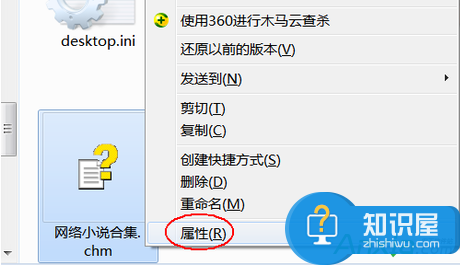
2.常规选项卡下有个“安全”,点击后面的【解除锁定】按钮。如果没有此按钮请略过。
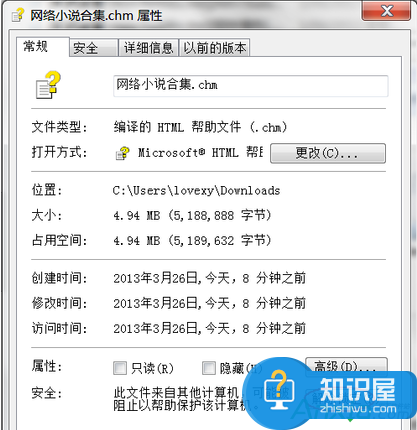
3.如果没有【解除锁定】按钮,将以下内容复制到记事本中,然后点击【文件】>【另存为】。
REGEDIT4 [HKEY_LOCAL_MACHINE\SOFTWARE\Microsoft\HTMLHelp] [HKEY_LOCAL_MACHINE\SOFTWARE\Microsoft\HTMLHelp\1.x\HHRestrictions] "MaxAllowedZone"=dword:00000003 "UrlAllowList"="" [HKEY_LOCAL_MACHINE\SOFTWARE\Microsoft\HTMLHelp\1.x\ItssRestrictions]
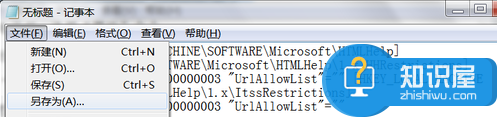
4.另存为.reg格式的文件,再双击导入。
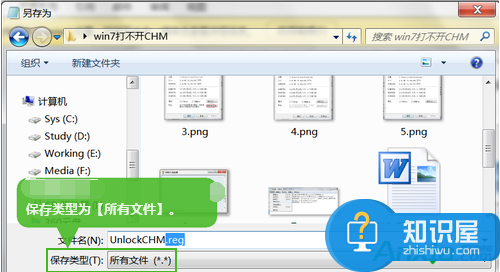
对于我们在遇到了电脑打不开CHM格式文件的时候,我们就可以利用到上面给你们介绍的解决方法进行处理,希望能够对你们有所帮助。
知识阅读
软件推荐
更多 >-
1
 一寸照片的尺寸是多少像素?一寸照片规格排版教程
一寸照片的尺寸是多少像素?一寸照片规格排版教程2016-05-30
-
2
新浪秒拍视频怎么下载?秒拍视频下载的方法教程
-
3
监控怎么安装?网络监控摄像头安装图文教程
-
4
电脑待机时间怎么设置 电脑没多久就进入待机状态
-
5
农行网银K宝密码忘了怎么办?农行网银K宝密码忘了的解决方法
-
6
手机淘宝怎么修改评价 手机淘宝修改评价方法
-
7
支付宝钱包、微信和手机QQ红包怎么用?为手机充话费、淘宝购物、买电影票
-
8
不认识的字怎么查,教你怎样查不认识的字
-
9
如何用QQ音乐下载歌到内存卡里面
-
10
2015年度哪款浏览器好用? 2015年上半年浏览器评测排行榜!